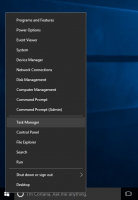Получение хеширования файлов с помощью PowerShell в Windows 10
В Windows 10 и Windows 8 можно получить значения хэша для файла без использования сторонних инструментов. Специальный командлет позволит вам вычислить хэш-значения SHA1, SHA256, SHA384, SHA512, MACTripleDES, MD5 и RIPEMD160 для данного файла. Вот как это можно сделать.
Рекламное объявление
Общая цель хеш-значений - убедиться, что файл является подлинным и что его содержимое не было изменено третьими сторонами, другим программным обеспечением или вредоносными программами. Когда файл был изменен, его хеш-значение также изменяется. Также можно сравнивать и сопоставлять хеш-значения, чтобы определить, идентичны ли два или более файла.
Возможность вычисления хэша файла является частью криптографического API Windows. В пользовательском интерфейсе операционной системы нет возможности вычислять или отображать хеш-значение для файлов. Вместо этого вы можете использовать командлет Get-FileHash в PowerShell. Вот как им пользоваться.
Чтобы получить хэш файла с помощью PowerShell в Windows 10, сделайте следующее.
Общий синтаксис командлета следующий:
Get-FileHash c: \ windows \ explorer.exe | Формат-Список
Открыть PowerShell и введите команду выше, чтобы проверить это. Он вычисляет хеш-значение SHA256 для заданного файла и выдает следующий результат.

Чтобы вычислить хеш-значение, отличное от SHA256, используйте переключатель -Algorithm. Например, чтобы получить хеш-значение MD5, выполните следующую команду:
Get-FileHash c: \ windows \ explorer.exe -Алгоритм MD5 | Формат-Список
Результат будет следующим:

Список возможных значений -Алгоритм выглядит следующим образом:
- SHA1
- SHA256
- SHA384
- SHA512
- MACTripleDES
- MD5
- RIPEMD160
Еще один полезный переключатель, о котором вам нужно знать, - это -LiteralPath. Он указывает путь к файлу. В отличие от параметра пути по умолчанию, значение параметра LiteralPath используется точно так, как оно набрано. Никакие символы не интерпретируются как символы подстановки. Если путь включает escape-символы, заключите его в одинарные кавычки. Одиночные кавычки указывают Windows PowerShell не интерпретировать символы как escape-последовательности.
Используя командлет Get-FileHash, вы можете получить хеш-значения для файла изначально. Это очень полезно, особенно когда вы работаете в безопасной среде, где использование стороннего программного обеспечения запрещено. Консоль PowerShell входит в комплект Windows 10 и доступна в каждом установленном экземпляре, поэтому вы можете везде использовать собственный командлет Get-FileHash.